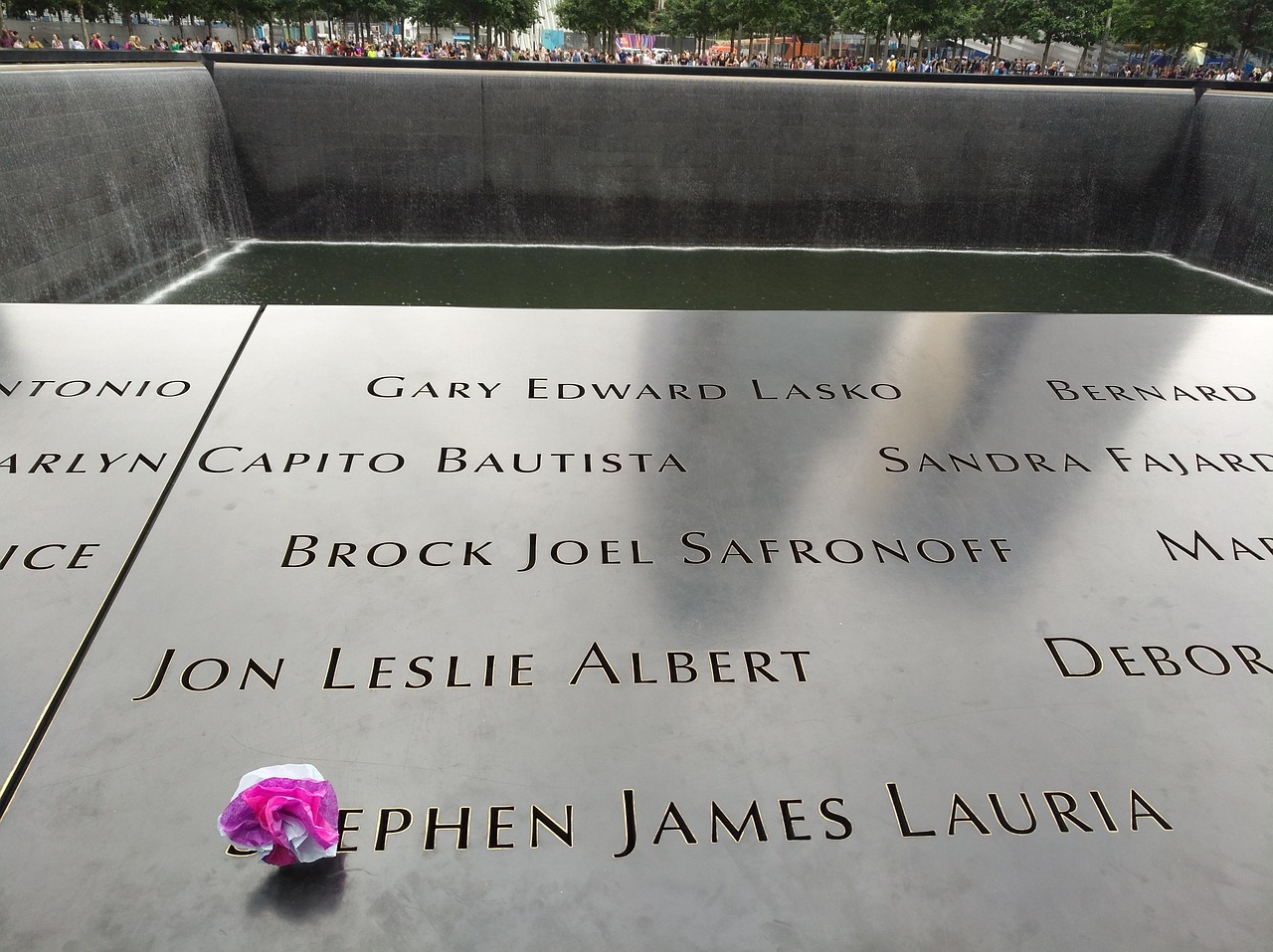[함께 보면 좋은 포스트]
윈도우 11에서 안전 모드는 시스템 문제를 해결하는 데 매우 유용한 기능입니다. 이 모드를 통해 기본 드라이버와 필수 서비스만 실행되므로, 소프트웨어 충돌이나 악성 코드로 인한 문제를 진단하고 수정할 수 있습니다. 안전 모드에 진입하는 방법은 여러 가지가 있으며, 이를 정확히 알고 활용하면 시스템 안정성을 높일 수 있습니다. 아래 글에서 자세하게 알아봅시다.
윈도우 11 안전 모드란?
안전 모드의 정의
윈도우 11 안전 모드는 운영 체제가 최소한의 드라이버와 필수 서비스만을 사용하여 부팅되는 특별한 모드입니다. 이 모드는 시스템 문제를 진단하고 해결하는 데 매우 유용합니다. 일반적으로 소프트웨어 충돌이나 악성 코드 감염으로 인해 발생하는 문제를 해결하기 위해 사용됩니다.
안전 모드의 필요성
컴퓨터가 정상적으로 작동하지 않을 때, 안전 모드는 문제를 해결할 수 있는 첫 번째 단계로 권장됩니다. 기본 드라이버만 로드되기 때문에, 문제가 발생한 소프트웨어나 드라이버를 쉽게 식별하고 제거할 수 있습니다. 또한, 악성 코드가 시스템에 영향을 미치는 것을 방지할 수 있습니다.
안전 모드의 종류
윈도우 11에서는 여러 가지 안전 모드 옵션이 제공됩니다. 일반적인 안전 모드 외에도 네트워크에 연결된 상태에서 부팅되는 안전 모드와 명령 프롬프트만 실행되는 안전 모드 등이 있습니다. 각 옵션은 특정 상황에 맞춰 선택할 수 있습니다.
윈도우 11에서 안전 모드 진입 방법
설정 메뉴를 통한 접근
윈도우 11에서는 설정 메뉴를 통해 쉽게 안전 모드에 진입할 수 있습니다. 먼저 설정을 열고 ‘시스템’을 선택한 후, ‘복구’ 옵션으로 이동합니다. 여기서 ‘고급 시작’ 섹션에서 ‘지금 다시 시작’ 버튼을 클릭하면 다양한 부팅 옵션이 나타납니다.
부팅 중 키 입력하기
컴퓨터를 켤 때 F8 키 또는 Shift + F8 키를 눌러서 부팅 옵션 메뉴로 들어갈 수 있습니다. 이 방법은 빠르게 접근할 수 있지만, 모든 컴퓨터에서 작동하지 않을 수 있으므로 주의가 필요합니다.
명령 프롬프트 사용하기
명령 프롬프트를 통해서도 안전 모드를 설정할 수 있습니다. 관리자 권한으로 명령 프롬프트를 열고 ‘bcdedit /set {default} safeboot minimal’ 명령어를 입력하면 다음 부팅 시 자동으로 안전 모드로 진입하게 됩니다.
안전 모드에서 할 수 있는 작업들
소프트웨어 제거 및 수정
안전 모드는 문제가 발생한 소프트웨어나 드라이버를 제거하거나 수정하는 데 유용합니다. 제어판이나 설정 메뉴에서 불필요한 프로그램을 삭제하거나 업데이트하여 문제를 해결할 수 있습니다.
악성 코드 검사 및 제거
안전 모드는 악성 코드 검사 도구가 정상적으로 작동하도록 도와줍니다. 보안 프로그램을 실행하여 시스템을 스캔하고 감염된 파일이나 프로그램을 제거함으로써 컴퓨터의 안정성을 높일 수 있습니다.
시스템 복원 기능 활용하기
시스템 복원 기능은 이전 상태로 시스템을 되돌리는 데 유용합니다. 안전 모드에서 복원 지점을 선택하여 시스템을 안정적인 상태로 복구할 수 있으며, 이는 문제가 발생하기 전의 상태로 돌아가는 데 큰 도움이 됩니다.
안전 모드를 종료하는 방법
재부팅으로 종료하기
안전 모드를 종료하려면 단순히 컴퓨터를 재부팅하면 됩니다. 이때 자동으로 정상 부팅으로 돌아가게 됩니다.
명령 프롬프트 이용하기
명령 프롬프트에서 ‘bcdedit /deletevalue {default} safeboot’ 명령어를 입력하면 다음 부팅 시 정상적으로 부팅되도록 설정할 수 있습니다.
설정 메뉴 활용하기
설정 메뉴에서도 쉽게 종료할 수 있습니다. 설정 > 시스템 > 복구 > 고급 시작 옵션에서 ‘다시 시작’ 버튼을 클릭하고, 이후 나타나는 화면에서 ‘시작 설정’을 선택하여 정상 부팅으로 돌아갈 수 있습니다.
| 방법 종류 | 세부 내용 | 효과성 |
|---|---|---|
| 설정 메뉴 이용하기 | 설정 > 시스템 > 복구 > 고급 시작 옵션에서 ‘지금 다시 시작’ 버튼 클릭 후 다양한 부팅 옵션 선택. | 사용자가 쉽게 접근 가능하며, 다양한 문제 해결 옵션 제공. |
| 부팅 중 키 입력하기 | 컴퓨터 켤 때 F8 또는 Shift + F8 키 누르기. | 빠른 접근 가능하지만 모든 기기에서 지원되지 않을 수도 있음. |
| 명령 프롬프트 사용하기 | ‘bcdedit /set {default} safeboot minimal’ 명령어 입력 후 재부팅. | 자동으로 다음 부팅 시 안전 모드로 진입 가능. |
| 소프트웨어 제거 및 수정하기 | 제어판이나 설정 메뉴에서 불필요한 프로그램 삭제 또는 업데이트. | 문제 발생 원인을 직접적으로 해결 가능. |
윈도우 11 안전 모드를 활용한 문제 해결 팁
문제 증상 파악하기
문제가 발생했을 때 가장 먼저 해야 할 일은 증상을 정확히 파악하는 것입니다. 어떤 상황에서 문제가 발생하는지 확인하고, 이를 바탕으로 적절한 조치를 취해야 합니다.
최신 업데이트 적용하기
안전 모드를 통해 소프트웨어나 드라이버 업데이트가 필요하다는 것을 알게 될 수도 있습니다. 최신 버전을 설치함으로써 기존의 버그나 호환성 문제를 해결할 수 있습니다.
백업 및 데이터 보호
문제를 해결하는 과정에서는 데이터 손실이 우려될 수도 있으므로, 중요한 파일은 미리 백업해 두는 것이 좋습니다. 이를 통해 예기치 않은 상황에서도 데이터를 보호할 수 있습니다.
결론 및 요약
윈도우 11의 안전 모드는 시스템 문제 해결에 있어 매우 중요한 도구입니다. 다양한 방법으로 접근 가능하며, 이를 통해 소프트웨어 충돌이나 악성 코드 감염 등의 문제를 효과적으로 진단하고 수정할 수 있습니다. 각 방법과 절차들을 잘 숙지하여 필요 시 활용해 보세요!
마무리할 때
윈도우 11의 안전 모드는 시스템 문제를 효과적으로 진단하고 해결하는 데 필수적인 도구입니다. 다양한 접근 방법이 제공되어 사용자가 상황에 맞게 선택할 수 있으며, 소프트웨어 충돌이나 악성 코드 감염과 같은 문제를 해결하는 데 큰 도움이 됩니다. 안전 모드를 활용하여 문제를 빠르게 파악하고, 필요한 조치를 취함으로써 시스템의 안정성을 높일 수 있습니다. 따라서 안전 모드의 기능과 사용법을 잘 숙지해 두는 것이 중요합니다.
추가로 알아두면 쓸모 있는 정보들
1. 안전 모드에서는 인터넷 연결이 제한되므로 네트워크 관련 문제를 진단하기 어려울 수 있습니다.
2. 안전 모드에서 드라이버를 업데이트하거나 롤백하면 문제가 해결될 가능성이 높습니다.
3. 악성 코드 감염 시, 최신 안티바이러스 프로그램을 사용하는 것이 중요합니다.
4. 시스템 복원 지점은 주기적으로 생성하여 데이터 손실을 최소화하는 것이 좋습니다.
5. 문제가 지속될 경우, 하드웨어 점검도 필요할 수 있으므로 전문가의 도움을 받는 것이 좋습니다.
주요 내용 정리
윈도우 11의 안전 모드는 기본 드라이버와 서비스만으로 부팅되는 특별한 모드로, 시스템 문제 해결에 매우 유용합니다. 여러 접근 방법을 통해 쉽게 진입할 수 있으며, 소프트웨어 제거, 악성 코드 검사 및 시스템 복원 기능 등을 활용하여 안정성을 높일 수 있습니다. 따라서 안전 모드를 잘 활용하면 컴퓨터 문제를 효과적으로 관리할 수 있습니다.
자주 묻는 질문 (FAQ) 📖
Q: 윈도우 11에서 안전 모드는 어떻게 설정하나요?
A: 윈도우 11에서 안전 모드를 설정하려면, 시작 메뉴에서 ‘설정’을 열고 ‘시스템’ > ‘복구’로 이동합니다. 그런 다음 ‘고급 시작’ 섹션에서 ‘지금 다시 시작’을 클릭합니다. 재시작 후 옵션 화면에서 ‘문제 해결’ > ‘고급 옵션’ > ‘스타트업 설정’을 선택하고 ‘다시 시작’을 클릭한 후, 원하는 안전 모드 옵션을 선택합니다.
Q: 안전 모드로 부팅하면 어떤 기능이 제한되나요?
A: 안전 모드에서는 기본 드라이버와 최소한의 시스템 서비스만 로드되므로, 그래픽 드라이버나 일부 프로그램이 정상적으로 작동하지 않을 수 있습니다. 이는 문제 해결을 위한 환경으로, 일반적인 작업을 수행하기에는 적합하지 않습니다.
Q: 안전 모드를 사용하면 어떤 상황에서 도움이 되나요?
A: 안전 모드는 시스템의 문제를 진단하고 해결하는 데 유용합니다. 예를 들어, 최근에 설치한 소프트웨어나 드라이버가 문제를 일으킬 경우, 안전 모드에서 해당 항목을 제거하거나 복구 지점을 사용해 이전 상태로 되돌릴 수 있습니다.
Q: 안전 모드에 접근할 수 없는 경우 어떻게 하나요?
A: 안전 모드에 접근할 수 없는 경우, 컴퓨터를 여러 번 강제로 재부팅하여 ‘Windows 복구 환경'(WinRE)에 들어갈 수 있습니다. 이 환경에서 ‘문제 해결’ > ‘고급 옵션’ > ‘스타트업 설정’을 선택하여 안전 모드로 부팅할 수 있는 옵션을 찾을 수 있습니다.
Q: 안전 모드에서 네트워크 기능을 사용할 수 있나요?
A: 기본적으로 안전 모드에서는 네트워크 기능이 비활성화되어 있습니다. 그러나 ‘안전 모드 with Networking’ 옵션을 선택하면 인터넷에 연결할 수 있는 기능이 활성화됩니다. 이를 통해 필요한 드라이버나 업데이트를 다운로드할 수 있습니다.
[연관 포스트 몰아보기]
➡️ 윈도우11 사용자 계정 컨트롤 UAC 팝업 차단하는 꿀팁과 쉽게 따라하는 방법
➡️ 윈도우11 UAC 팝업 완전 차단하기 위한 효과적인 방법 알아보기
➡️ 0xa00f4244 오류 완전 정복! 해결 방법과 꿀팁 알아보기